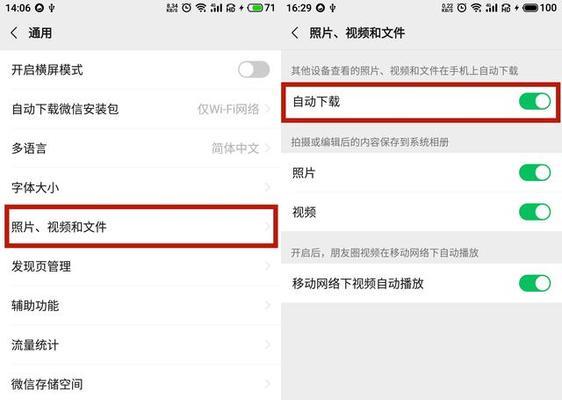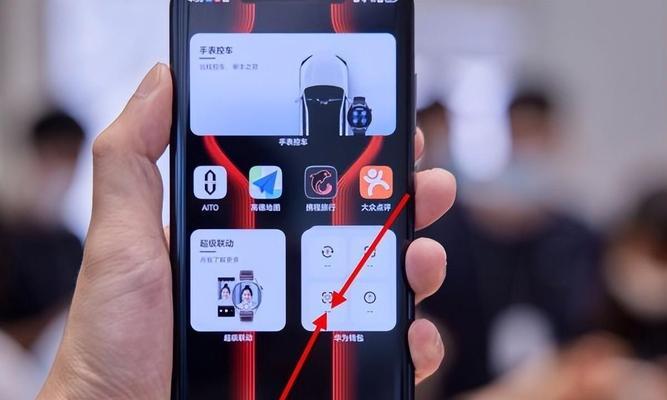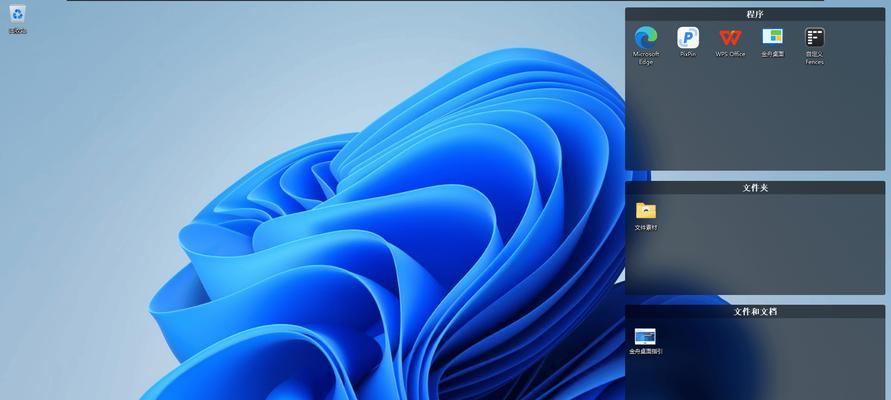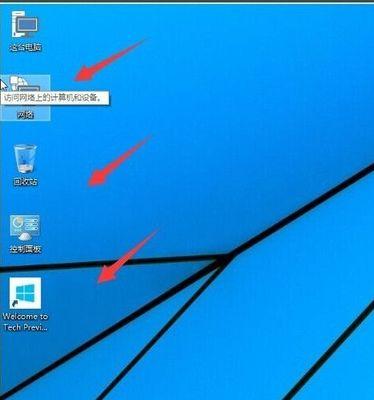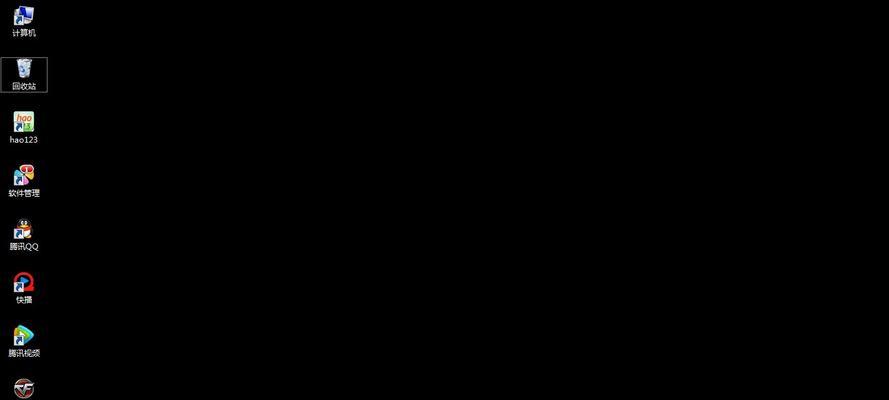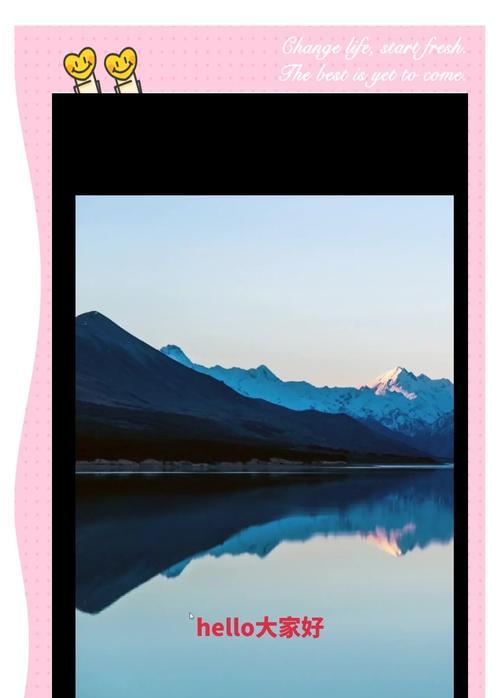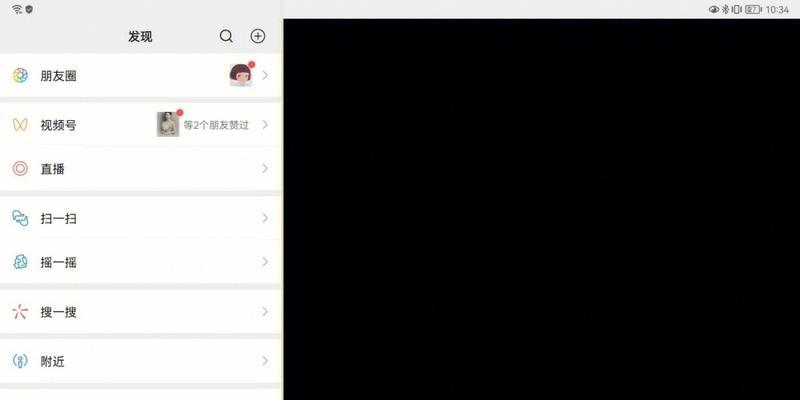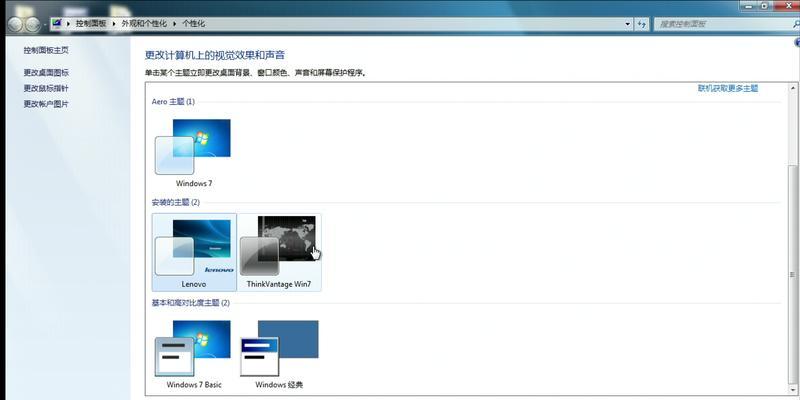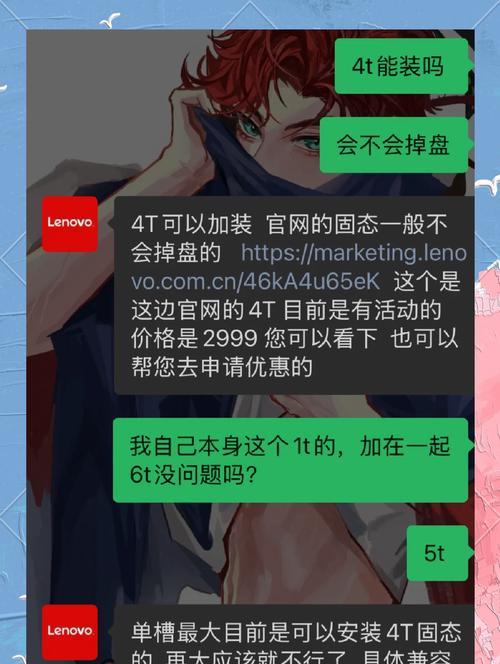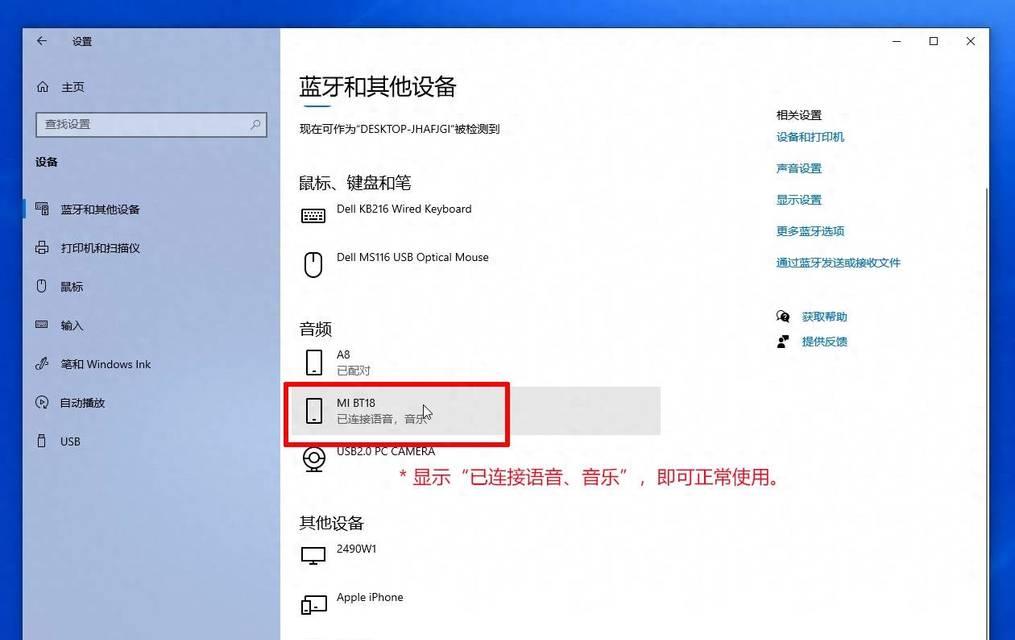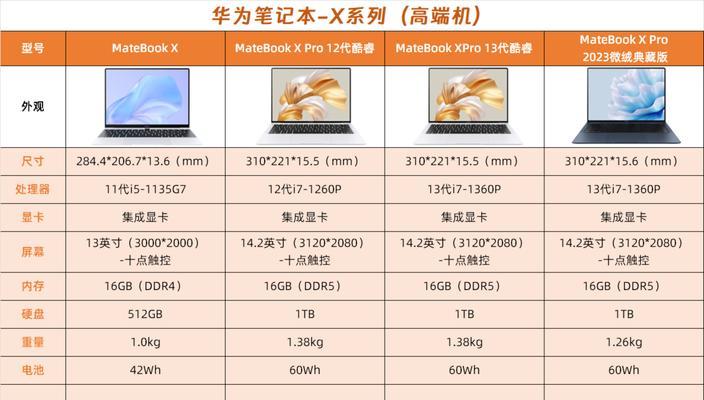电脑桌面图标无法挤出如何解决?
随着数字技术的不断发展,电脑已成为我们工作和生活中不可或缺的工具。但在日常使用电脑时,我们可能会遭遇到一些小问题,比如电脑桌面图标无法挤出。这个问题虽然看似简单,却可能影响到用户的使用体验。我们应该如何解决这一问题呢?下面我们将详细探讨电脑桌面图标无法挤出的解决方法。
电脑桌面图标无法挤出的可能原因
在我们开始解决问题之前,首先需要了解导致桌面图标无法挤出的几个常见原因。了解原因可以帮我们更高效地找到解决问题的办法。
1.系统设置问题:有时候,桌面图标被固定或某些设置导致无法移动。
2.系统文件损坏:系统文件的损坏可能会引起图标无法正常移动。
3.病毒或恶意软件影响:电脑被病毒或恶意软件感染,也可能导致桌面图标的异常现象。
4.显示设置问题:分辨率设置不当或显示比例不匹配有时候也会造成图标无法挤出。
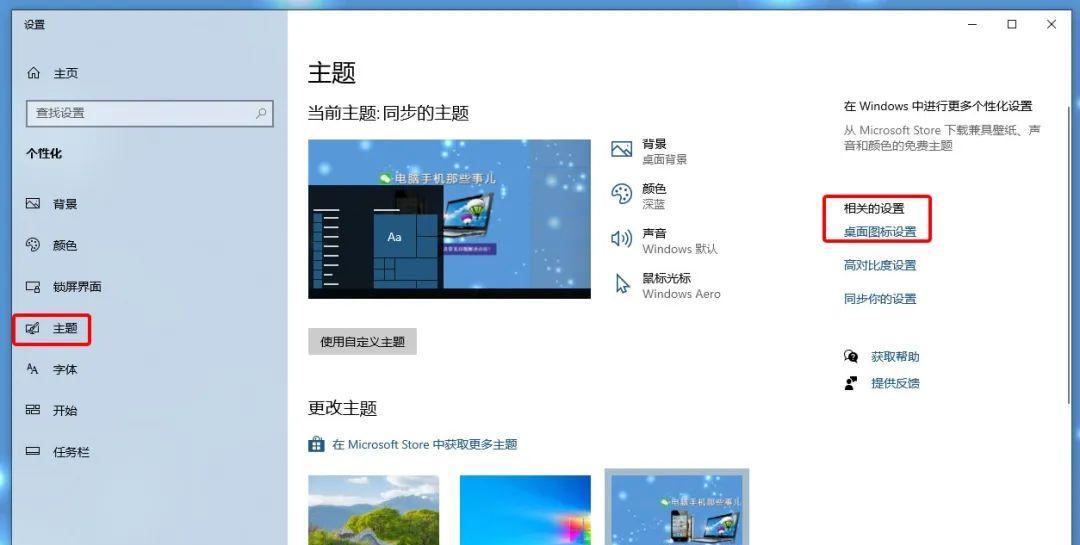
电脑桌面图标无法挤出的解决方案
为了帮助大家解决这个问题,我们将循序渐进地介绍几个实用的解决步骤。
步骤一:检查桌面图标属性设置
操作指南:
1.右键点击桌面空白区域,选择“查看”。
2.确保没有勾选“自动排列图标”或者“保持图标大小一致”的选项。
步骤二:调整显示设置
操作指南:
1.点击屏幕左下角的“开始”按钮,然后选择“设置”。
2.点击“系统”,在左侧菜单中选择“显示”选项。
3.检查并调整显示分辨率,确保它适合你的屏幕尺寸。
步骤三:重启资源管理器
操作指南:
1.在任务栏上右键点击“任务管理器”。
2.在任务管理器的进程中找到“Windows资源管理器”。
3.选中它之后,点击右下角的“重启”按钮。
步骤四:使用系统文件检查器
操作指南:
1.在开始菜单搜索框中输入“命令提示符”。
2.右键点击“命令提示符”,选择“以管理员身份运行”。
3.输入命令`sfc/scannow`后按回车键,等待系统扫描并修复文件。
步骤五:查杀病毒与恶意软件
操作指南:
1.使用操作系统自带的或第三方的杀毒软件进行全面扫描。
2.确保杀毒软件是最新的,然后执行全面扫描。
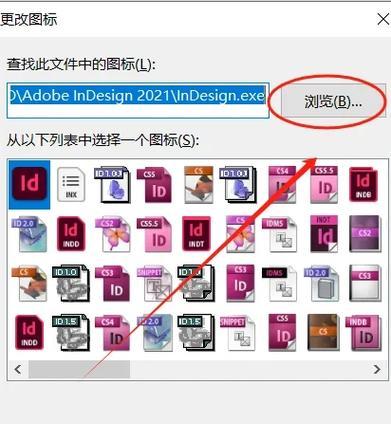
常见问题和实用技巧
常见问题解答:
问:我按照步骤操作后,桌面图标还是无法移动怎么办?
答:请尝试重启电脑,如果问题依旧,可能需要考虑更深层次的系统设置或者是硬件问题,建议联系专业人员进行检查。
问:更改显示设置后桌面图标变得很小,如何调整?
答:在“显示设置”中调整“缩放与布局”选项中的显示比例,以使图标大小适配您的屏幕尺寸。
实用技巧:
建议定期进行系统维护,以避免系统文件损坏,影响正常使用。
对于不经常使用的软件,可以考虑通过创建快捷方式放置在桌面,这样可以节省桌面空间,并使桌面更整洁。
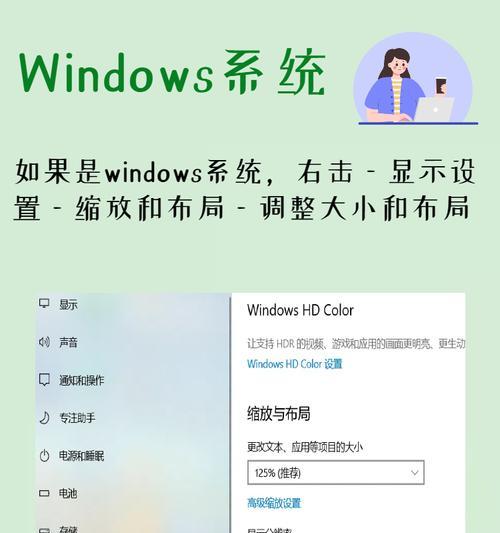
电脑桌面图标无法挤出看起来是一个小问题,但如果不及时处理,可能会影响到日常使用。通过本篇文章介绍的检查桌面图标属性、调整显示设置、重启资源管理器、使用系统文件检查器和查杀病毒与恶意软件等方法,大多数情况下能有效解决这个问题。如果问题仍旧无法解决,建议联系专业技术支持。通过以上的步骤,希望能帮助您快速恢复桌面的正常使用。
版权声明:本文内容由互联网用户自发贡献,该文观点仅代表作者本人。本站仅提供信息存储空间服务,不拥有所有权,不承担相关法律责任。如发现本站有涉嫌抄袭侵权/违法违规的内容, 请发送邮件至 3561739510@qq.com 举报,一经查实,本站将立刻删除。
- 上一篇: 欧曼4.2米厢货网关设置步骤是什么?
- 下一篇: 笔记本电脑连接电视的方法是什么?
- 站长推荐
-
-

Win10一键永久激活工具推荐(简单实用的工具助您永久激活Win10系统)
-

华为手机助手下架原因揭秘(华为手机助手被下架的原因及其影响分析)
-

随身WiFi亮红灯无法上网解决方法(教你轻松解决随身WiFi亮红灯无法连接网络问题)
-

2024年核显最强CPU排名揭晓(逐鹿高峰)
-

光芒燃气灶怎么维修?教你轻松解决常见问题
-

如何利用一键恢复功能轻松找回浏览器历史记录(省时又便捷)
-

红米手机解除禁止安装权限的方法(轻松掌握红米手机解禁安装权限的技巧)
-

小米MIUI系统的手电筒功能怎样开启?探索小米手机的手电筒功能
-

华为系列手机档次排列之辨析(挖掘华为系列手机的高、中、低档次特点)
-

探讨路由器黄灯的含义及解决方法(深入了解路由器黄灯状况)
-
- 热门tag
- 标签列表
- 友情链接